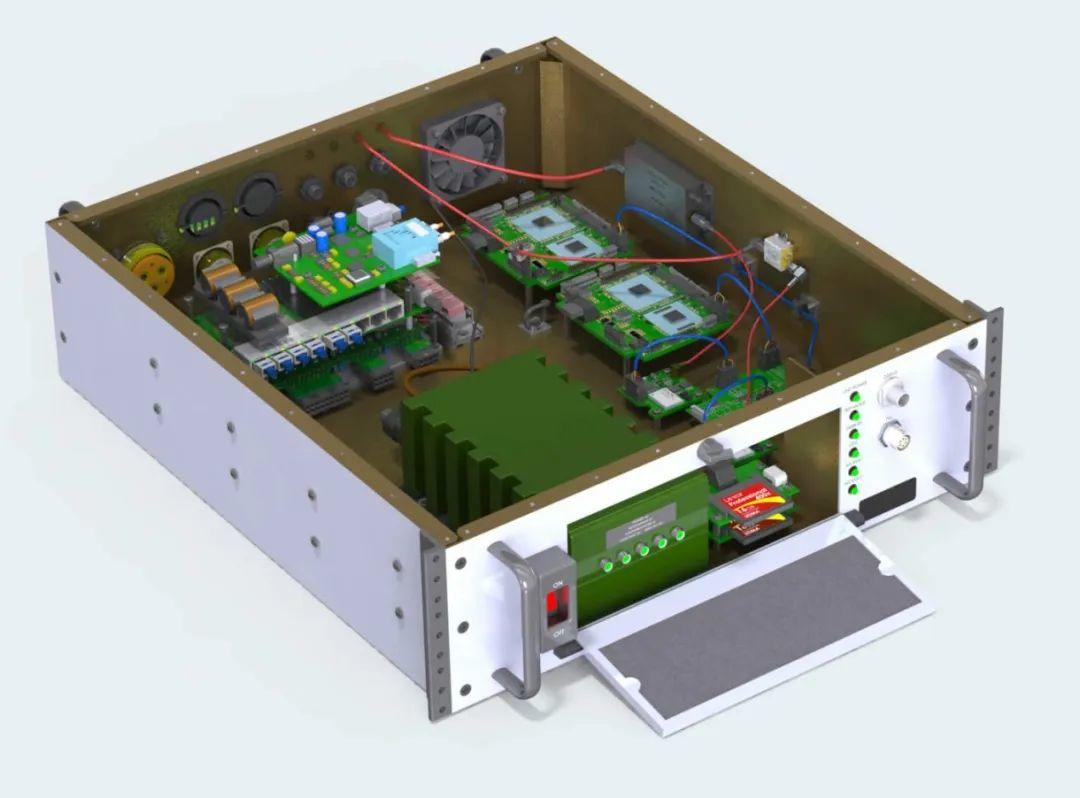可以提高SolidWorks建模效率的小技巧(8)
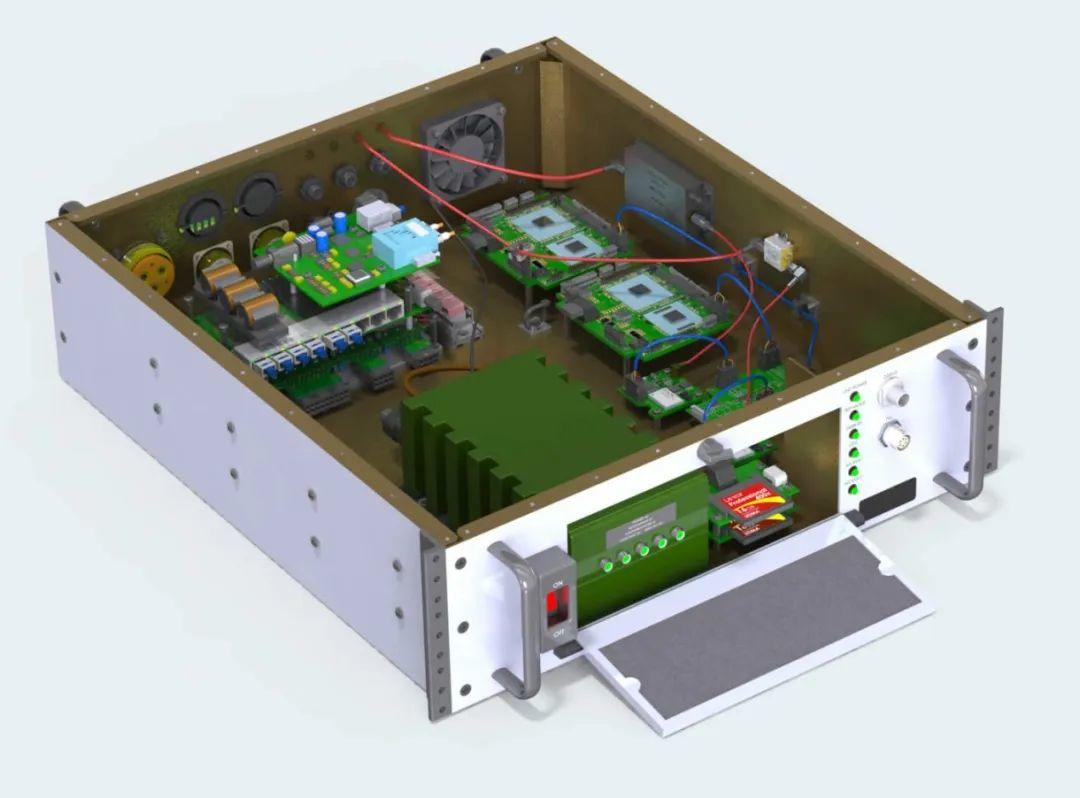
Q1:什么是设计意图?怎样来体现设计意图?
答:设计意图是关于模型被改变后如何表现的规划,模型创建的方式决定它将怎样被修改。可以通过以下几种方式来体现设计意图:自动(草图)几何关系、方程式、添加约束关系、尺寸。Q2:怎样在直线与圆弧间进行切换?
答:草图绘制时L键快捷方式选择直线,A键切换直线与切线弧。Q3: 怎样显示直径或半径?
答:尺寸的显示方式为半径或直径可以由鼠标的右键的命令:显示为直径或显示为半径。Q4:绘制草图后希望自动进行尺寸标注,怎么样能达到?
答:绘制草图可以通过完全定义草图来给草图完全定义尺寸。在编辑草图状态中右键命令:完全定义草图。Q5:怎么利用现有的模型元素进行设计?
答:转换实体引用命令能将现有的实体的边线等通过投影到草图平面从而生成新的草图实体。Q6:等距命令还有什么特殊的用法?
答:草图中等距命令不仅能生成单向或双向的草图,还能利用其两端加盖生成一个两端时半圆并通过直线连接的草图。可以来做些孔,但必须选择双向才能利用顶端加盖。Q7:动态镜像绘制草图得到的线段是两个独立的部分吗?
答:动态镜像可以在绘制草图时实时得到镜像实体,虽然绘制的草图在中心线两侧的线段看起来是两部分但实际上是一条完整的线段。Q8:异型孔进行尺寸定义时有时是空间尺寸有时是平面尺寸,怎么回事?
答:尺寸标注在绘制异型孔时,与选择基准面和异型孔特征的先后有关系。先选择基准面再选择异型孔命令,则是平面尺寸;先选择异型孔特征再选择基准面,则生成空间尺寸。Q9:选择其它命令有什么用处?
答:选择其它可以用来选择被其它项目隐藏的实体。右键选择其他命令可以选择鼠标所点的附近的其他元素,边线或平面等。鼠标右键在平面上点击时能隐藏当前点击的面,能更好的显示出未看见的其它实体。Q10:3D草图怎么样在空间切换草图平面?
答:3D草图可以在空间布局,利用Tab键能切换不同三维空间的X,Y,Z的草图的平面。Q11:扫描命令运用时应该注意些什么问题?
答:扫描命令时,扫描轮廓对于集体或凸台必须是闭合的。曲面扫描时可开可闭。路径可开环科闭环,可是选择模型边线中包含的一组草图。路径起点必须位于轮廓基准面上。不论截面,路经和所形成的实体都不能自相交。引导线必须与轮廓草图中的点重合。Q12:如何释放当前使用工具?
答:释放当前工具:双击/右键结束键/ESC键/窗口外选其他工具。Q13:当选择实体的一条边来进行草图绘制时是如何确定草图面的?
答:选零件一边绘制草图,生成新基准面,基准面垂直边线且过其最近端点。Q14:派生草图是什么?如何插入派生草图?
答:可以从属于同一零件的另一草图派生草图,或从同一装配体中的另一草图派生草图。从现有草图派生草图时,这两个草图将保持相同的特性。您对原始草图所作的更改将反映到派生草图中。选择派生草图,Ctrl选派生面,插入/派生草图,或从同一零件中派生草图。Q15:异型曲面进行装配时进行不了装配?
答:异型面选择装配时可以找出其参考面进行配合,插入基准面必要时可以参考面上的点或线及面的关系。进行装配时选择准确的配合关系,异型有时可以利用基准轴和点的关系进行装配。Q16:怎么样进行快速装配体组装?
答:装配体中可以利用ALT键做到一些快速配合,来加快配合装配体的速度。选择所需要配合的零部件的面等,再选择配合命令,能自动寻找部分简单的配合以加速组装的速度。Q17:装配体中插入零件有几种方式?
答:装配体中插入零件的方式有很多种:从工具栏中插入新零件;文件搜索器中寻找新零件;资源管理器窗口直接拉入;另外一个SolidWorks窗口中拉入等。Q18:多配合模式有何用途?
答:多配合可以用来先选定一个特征,一次配合数个零件的特征到该特征。在配合时可以查看配合方向是否相反,如果相反则利用反向来调整方向,也可以在配合里选择所需要反向的配合添加反向命令。Q19:爆炸视图可以怎么样查看,工程图中能引用吗?
答:爆炸视图在装配体里可以在配置里查看不同显示方式,也可以动画方式查看。在工程图中对视图属性设置为以爆炸视图状态显示,但必须先确保该装配体已经存在爆炸视图。著作权归作者所有,欢迎分享,未经许可,不得转载
首次发布时间:2024-04-29
最近编辑:16天前